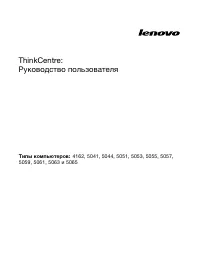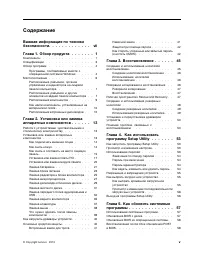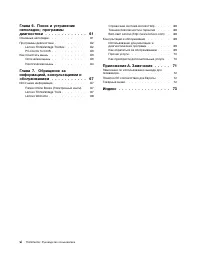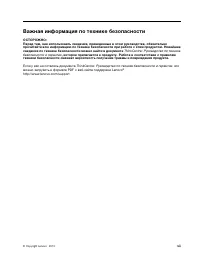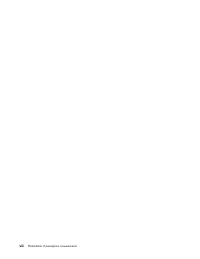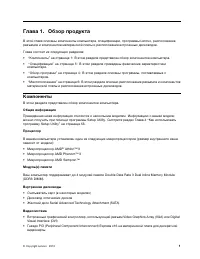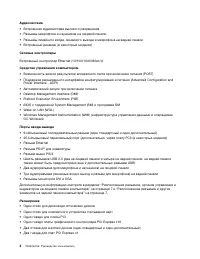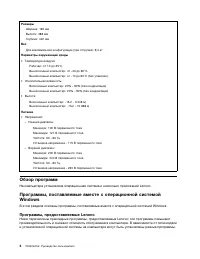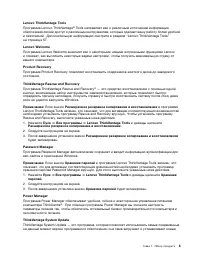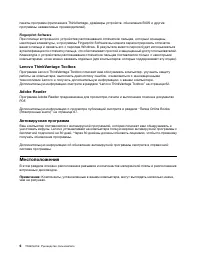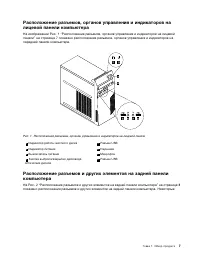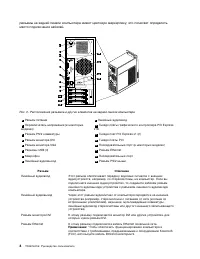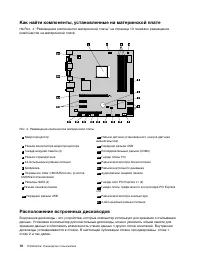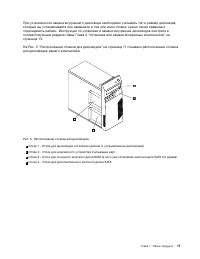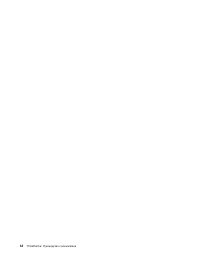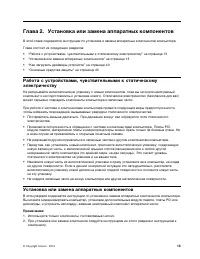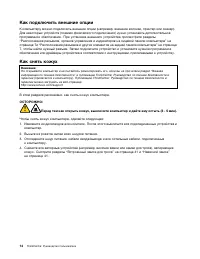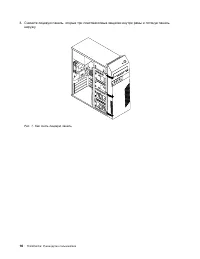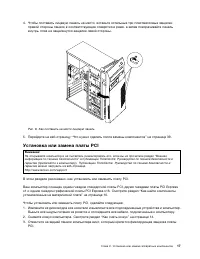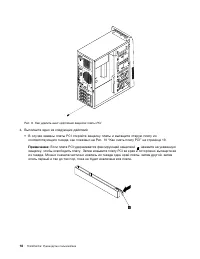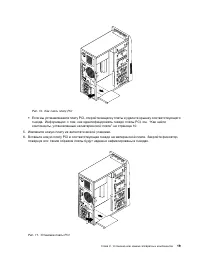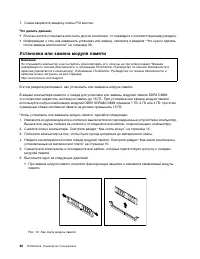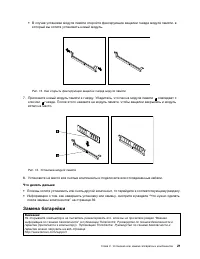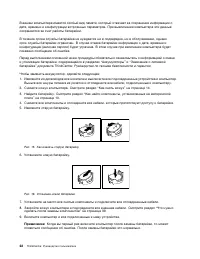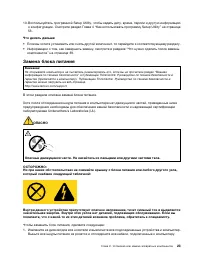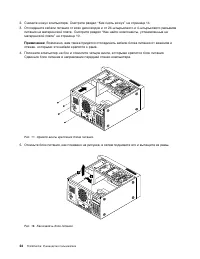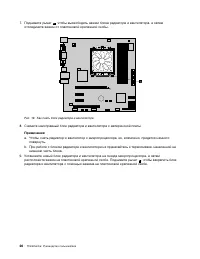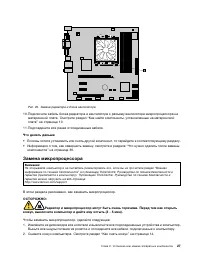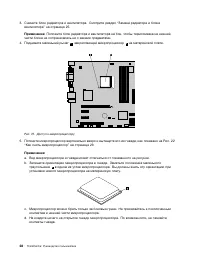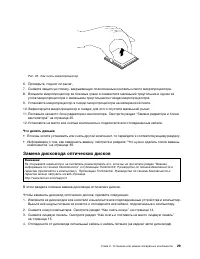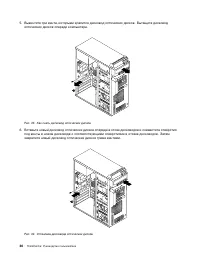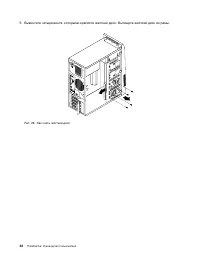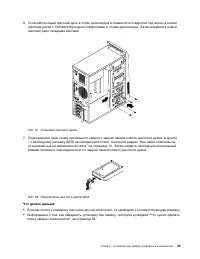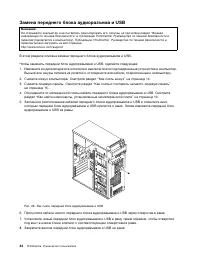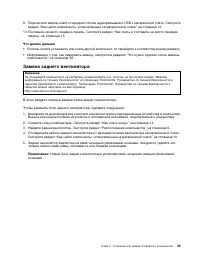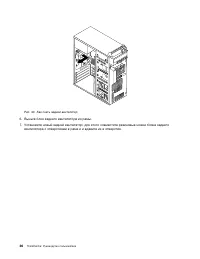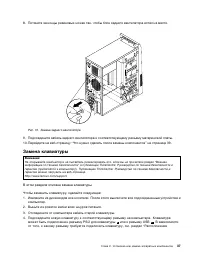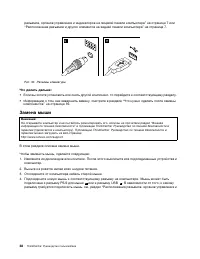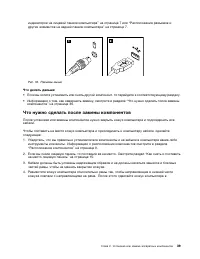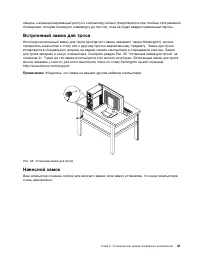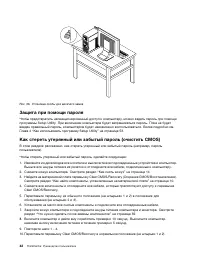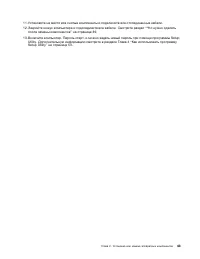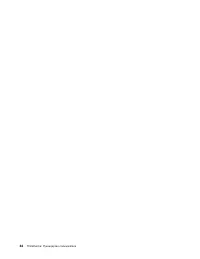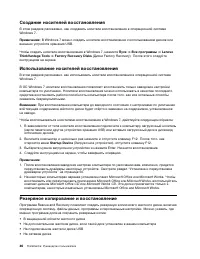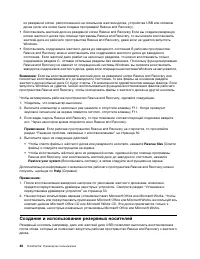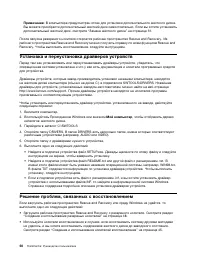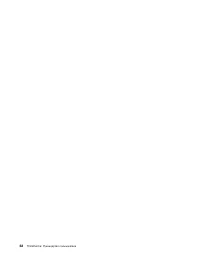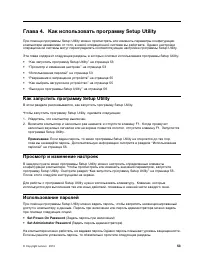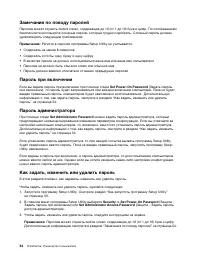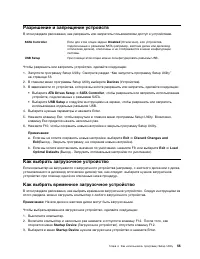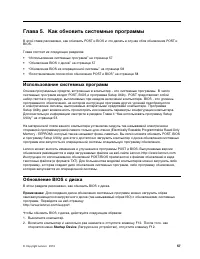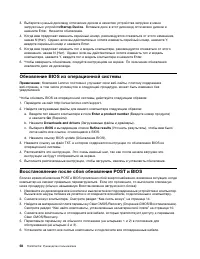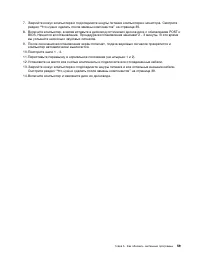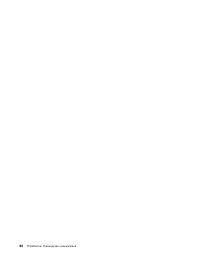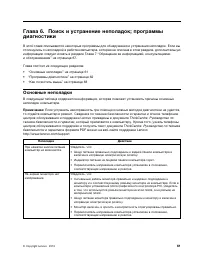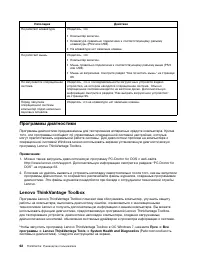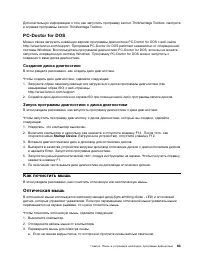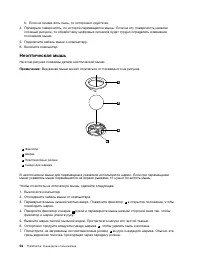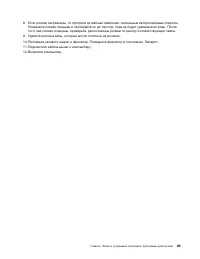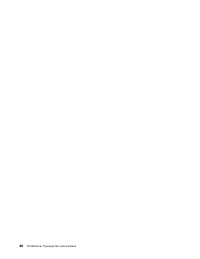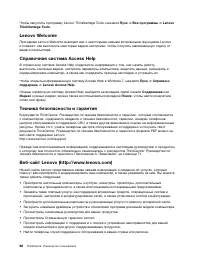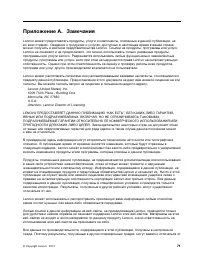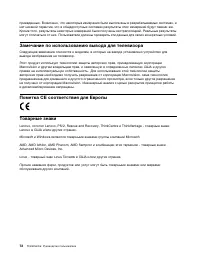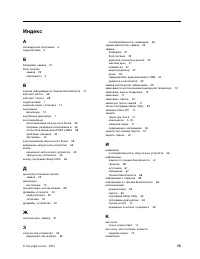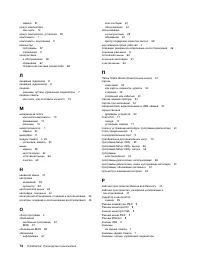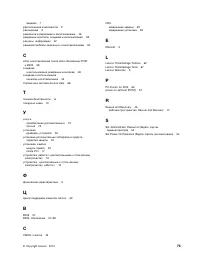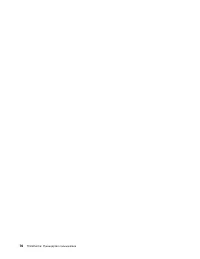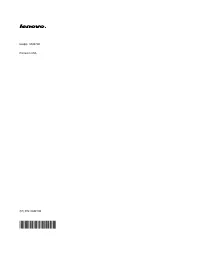Системные блоки Lenovo ThinkCentre M75e (Tower Form Factor) - инструкция пользователя по применению, эксплуатации и установке на русском языке. Мы надеемся, она поможет вам решить возникшие у вас вопросы при эксплуатации техники.
Если остались вопросы, задайте их в комментариях после инструкции.
"Загружаем инструкцию", означает, что нужно подождать пока файл загрузится и можно будет его читать онлайн. Некоторые инструкции очень большие и время их появления зависит от вашей скорости интернета.
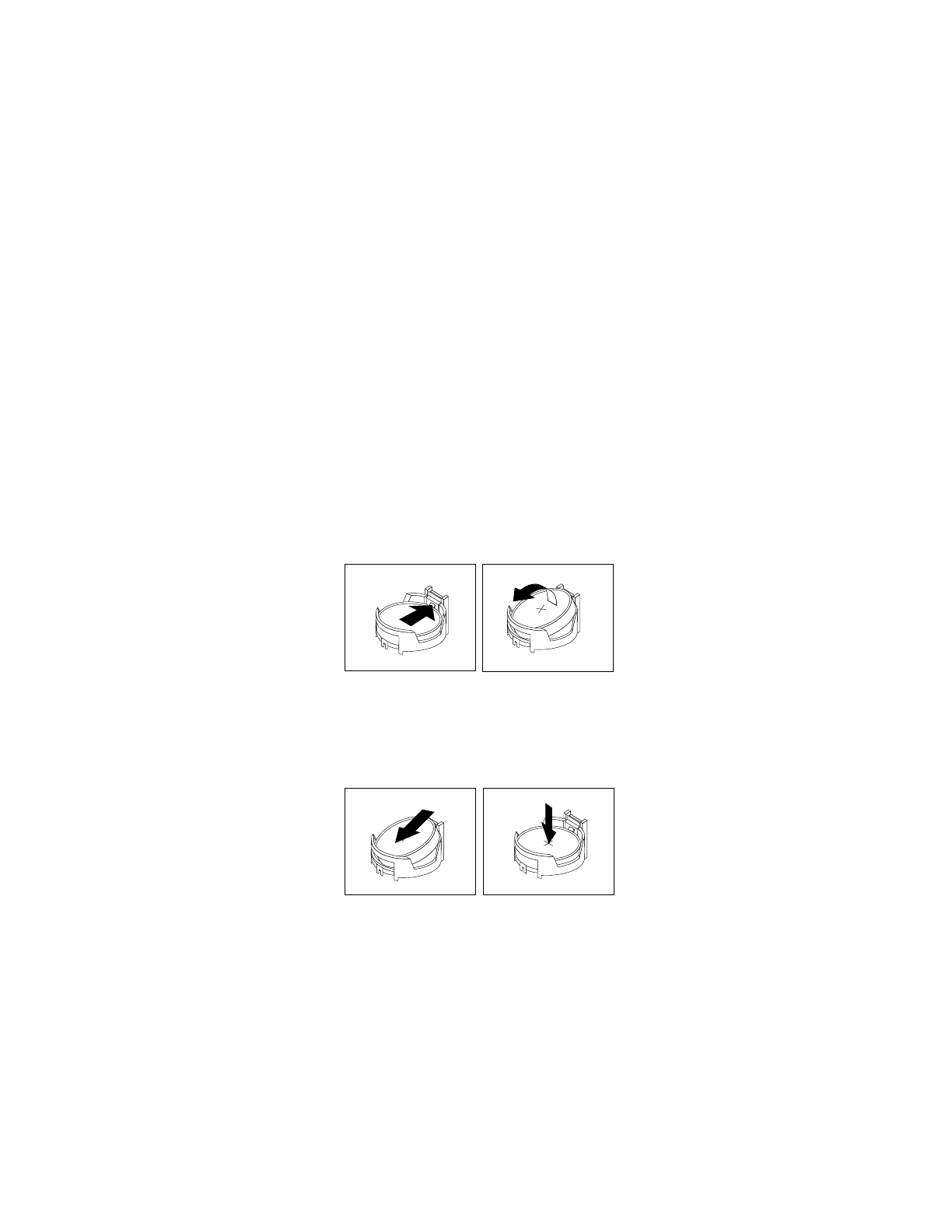
В вашем компьютере имеется особый вид памяти, который отвечает за сохранение информации о
дате, времени и конфигурации встроенных параметров. При выключении компьютера эти данные
сохраняются за счет работы батарейки.
В течение срока службы батарейка не нуждается ни в подзарядке, ни в обслуживании, однако
срок службы батарейки ограничен. В случае отказа батарейки информация о дате, времени и
конфигурации (включая пароли) будет утрачена. В этом случае при включении компьютера будет
показано сообщение об ошибке.
Перед выполнением описанной ниже процедуры обязательно ознакомьтесь с информацией о смене
и утилизации батарейки, содержащейся в разделах “Аккумуляторы” и “Замечание о литиевой
батарейке” документа
ThinkCentre: Руководство по технике безопасности и гарантии
.
Чтобы заменить аккумулятор, сделайте следующее:
1. Извлеките из дисководов все носители и выключите все подсоединенные устройства и компьютер.
Выньте все шнуры питания из розеток и отсоедините все кабели, подключенные к компьютеру.
2. Снимите кожух компьютера. Смотрите раздел “Как снять кожух” на странице 14.
3. Найдите батарейку. Смотрите раздел “Как найти компоненты, установленные на материнской
4. Снимите все компоненты и отсоедините все кабели, которые препятствуют доступу к батарейке.
5. Извлеките старую батарейку.
Рис. 15. Как извлечь старую батарейку
6. Установите новую батарейку.
Рис. 16. Установка новой батарейки
7. Установите на место все снятые компоненты и подключите все отсоединенные кабели.
8. Закройте кожух компьютера и подсоедините все внешние кабели. Смотрите раздел “Что нужно
сделать после замены компонентов” на странице 39.
9. Включите компьютер и все подключенные к нему устройства.
Примечание:
Когда вы первый раз включите компьютер после замены батарейки, то может
появиться сообщение об ошибке. После замены батарейки это нормально.
22
ThinkCentre: Руководство пользователя